そもそもKindle本って何?という方もいると思うんですけどどうですかね?
Kindle本とは、Amazonの電子書籍のことです。紙ではないデジタル本のこと。スマホやタブレットなどで読みます。
それをAmazonではKindle本と呼びます。
 嫁のハル
嫁のハルデジタル本に慣れてしまうと、暮らしが180度変わっちゃうよ。
この記事では、Kindle初心者入門編として、以下の5つの項目をわかりやすく解説します。
- Kindle Unlimited 2か月99円
¥1,960→¥99
あなたへの特別プラン - 通常30日無料
¥980→無料
和書12万冊、洋書120万冊含む200万冊読み放題!


Kindle本とは
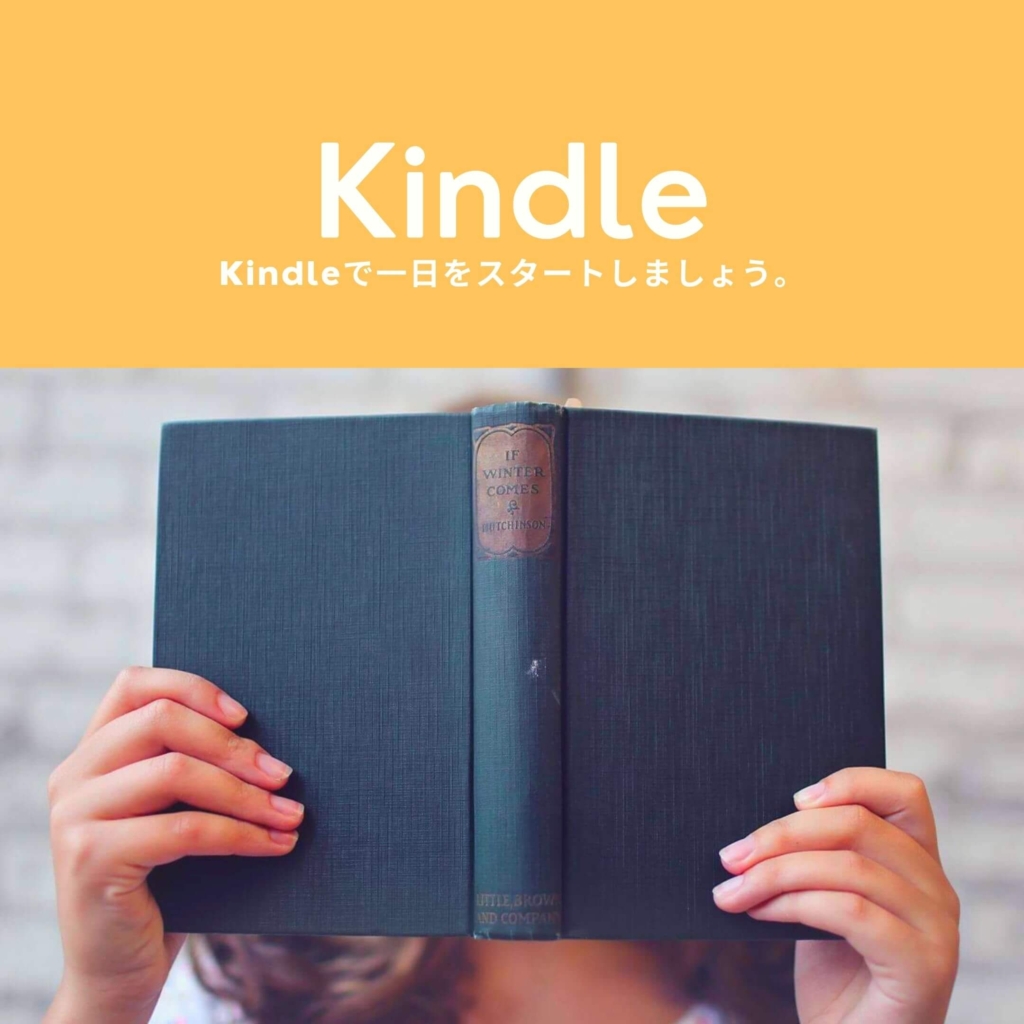
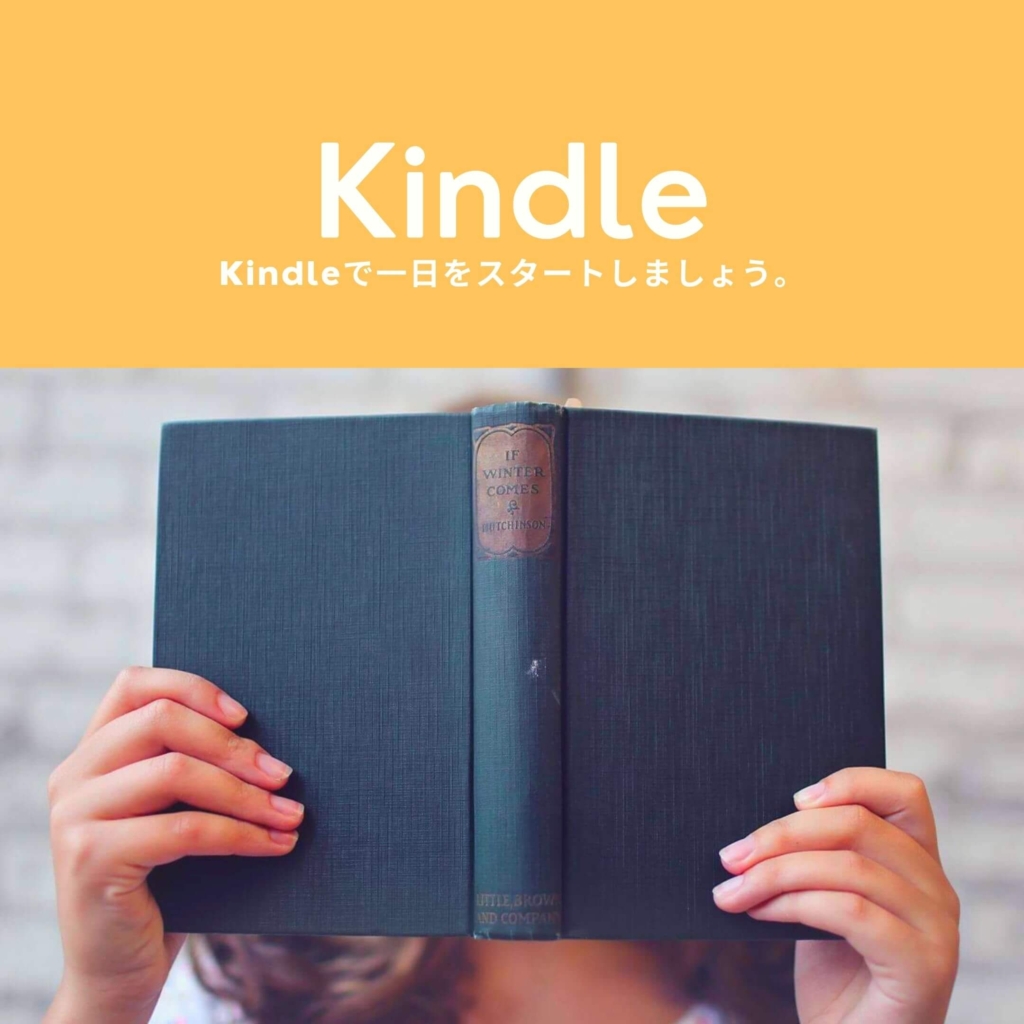
買い方を解説する前に、Kindle本について解説。
Kindle本とは
▶Kindle本ストアはこちら(お得なキャンペーン開催中)
Kindle本とKindle Unlimitedの違い



ここはおさえておきましょう!
Kindle Unlimitedの気になる評判をまとめた記事、おすすめしない人についてまとめた記事をお読みください。
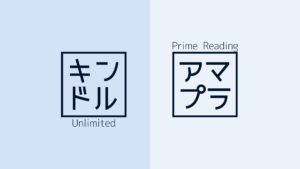
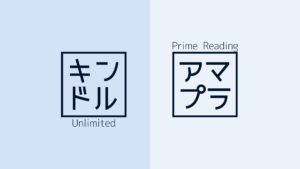


Kindle本の商品表示を比較
ここでは電子書籍について解説しますので、単行本(紙の本)価格には触れません。
下の画像はAmazonの商品ページです。「Kindle版・Audible版・単行本」3種類の価格が表示されるので「Kindle版」の価格を見ていきましょう。
下図は買わないと読めない本(有料)。請求額が表示されます。
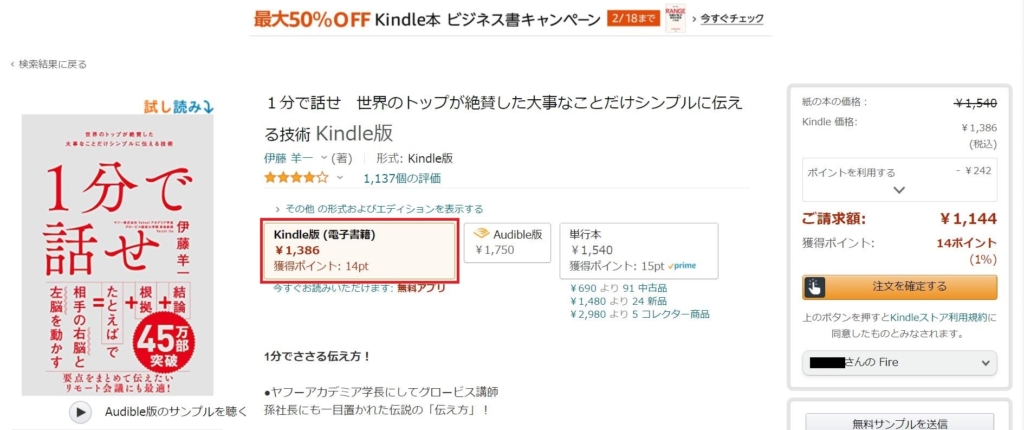
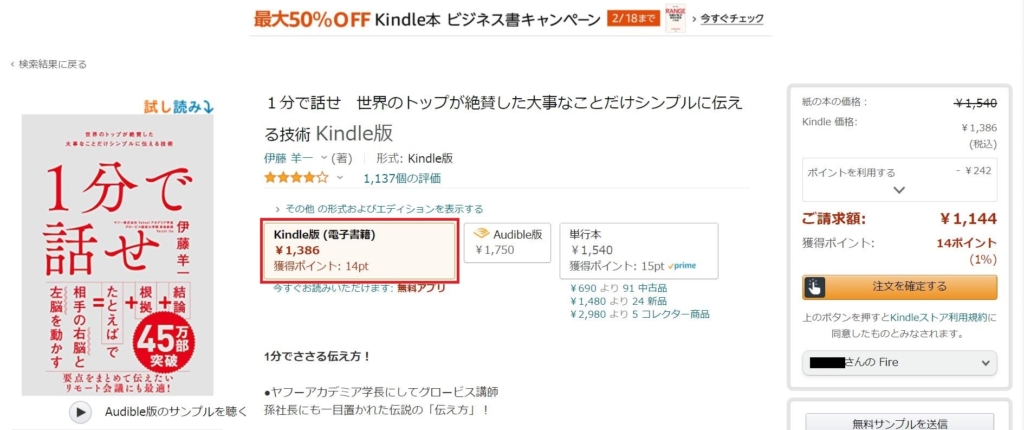
Prime会員なら読み放題(無料)の本。✔ Prime無料で読む(プライム会員特典)と表示される。
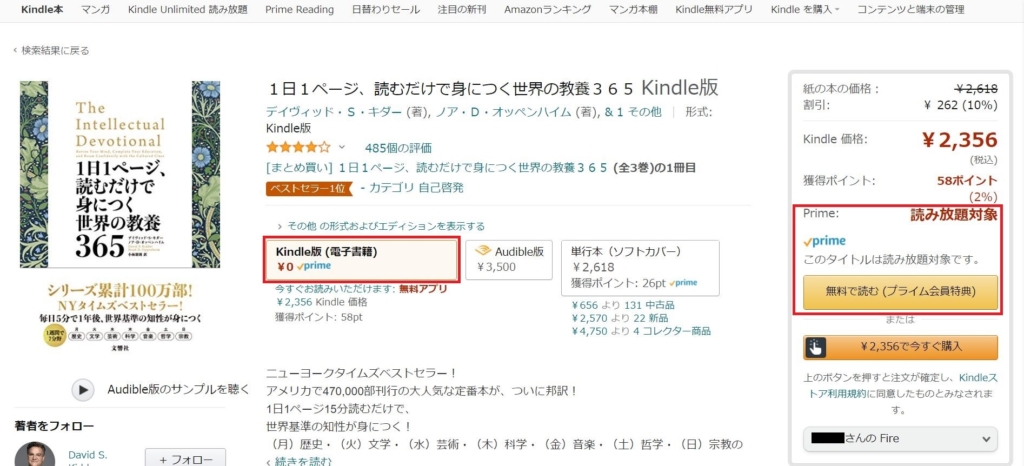
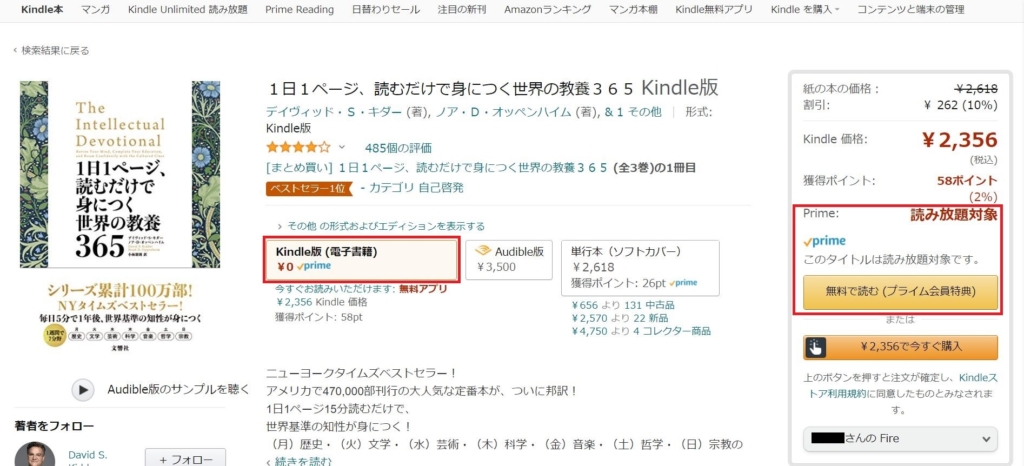
Kindle Unlimited会員なら読み放題(無料)の本はこの表示。
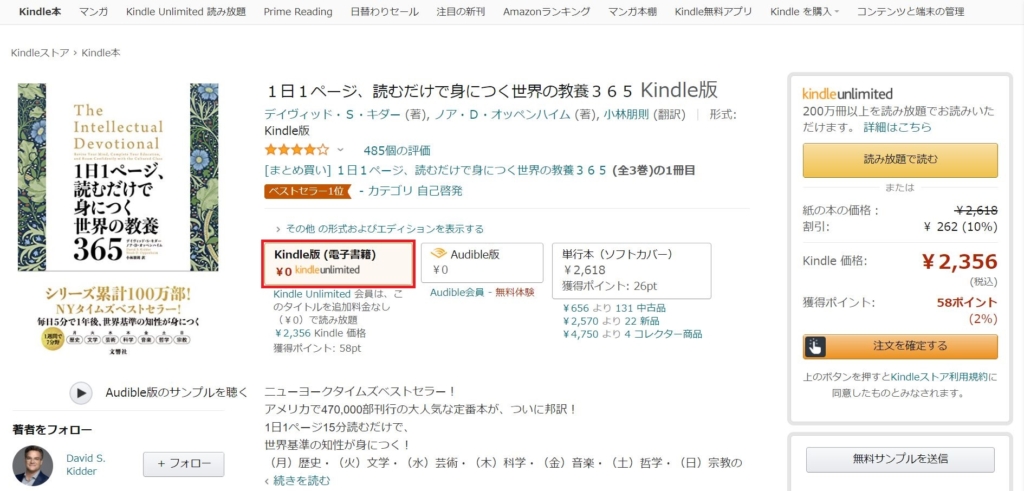
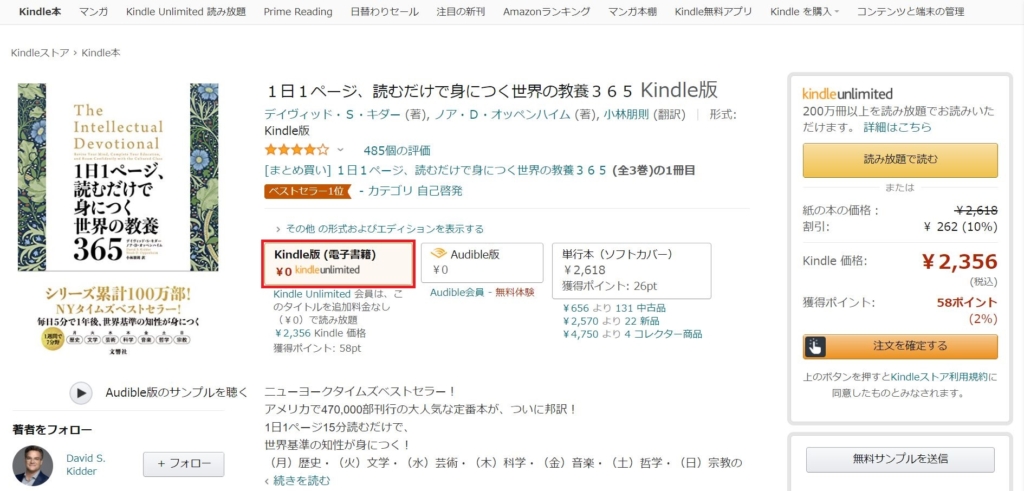
購入前に注意すべきはココ!
Prime会員特典で読み放題、もしくはKindle Unlimitedの読み放題なのかどうかをチェックする。
なぜなら、例えば定価2,618円の「1日1ページ、読むだけで身につく世界の教養365」は、Prime会員(月額500円)またはKindle Unlimited会員(980円)になれば読み放題で読めるから買うのがもったいない。



人生の書、座右の書として繰り返したい本に出会ったら買うのも良いでしょう。
関連記事 詳しくプライム会員特典について知りたい方は以下の記事でどうぞ。
Kindle本の買い方
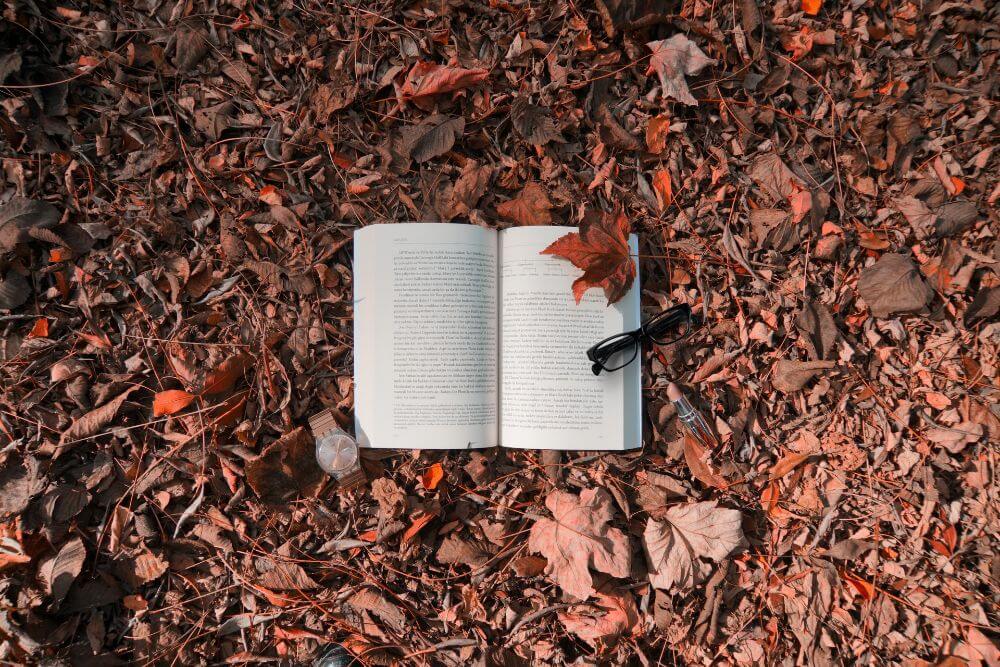
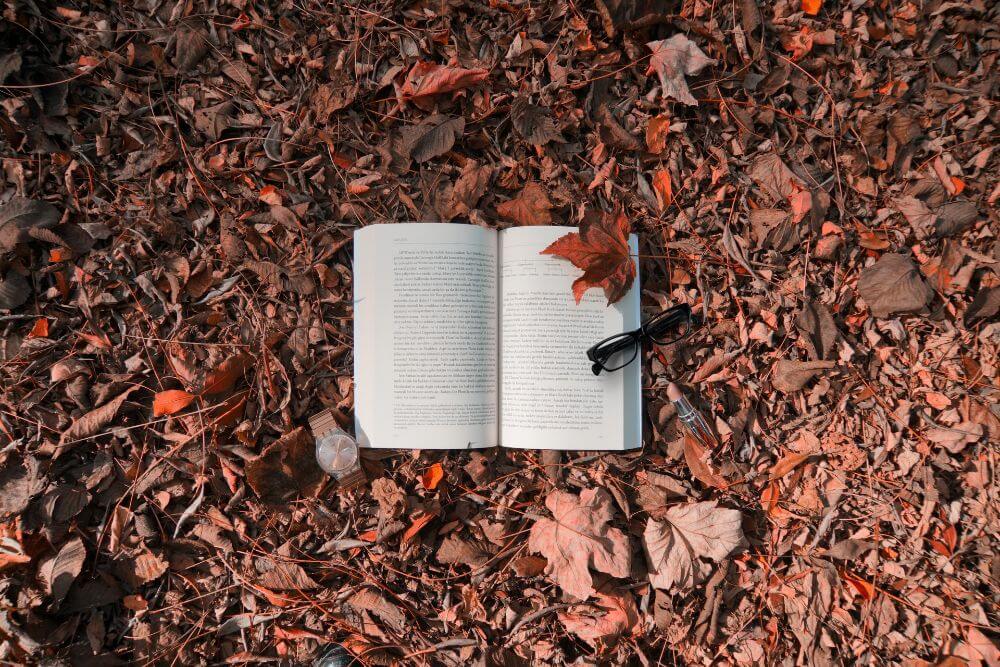
ここからはKindle本をパソコンで探して購入していきます。
Kindle本を探す
Amazonが初めての方はAmazonアカウント作成してログインしましょう。アカウント作成は簡単です。ホーム画面(図1)からアカウント&リストをクリックすると(図2)が表示するので、名前、メールアドレス、パスワードを入力します。
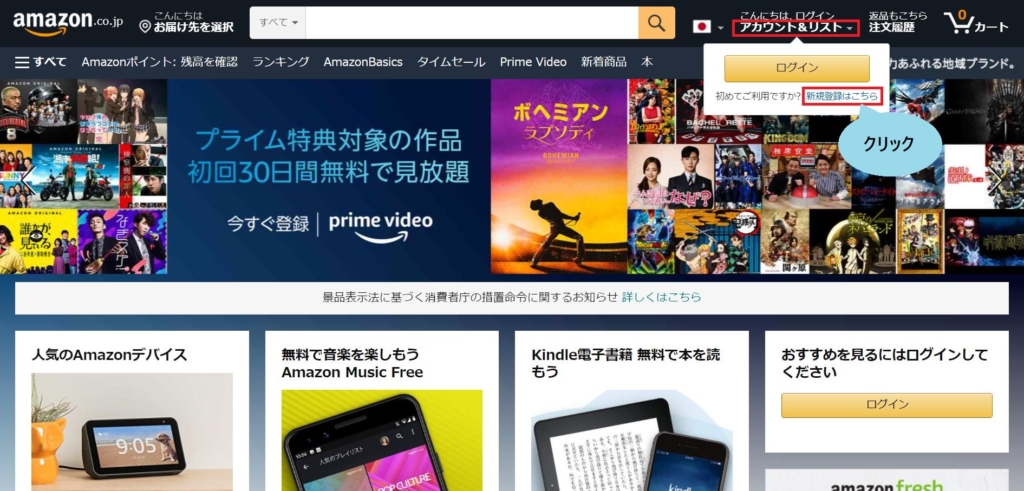
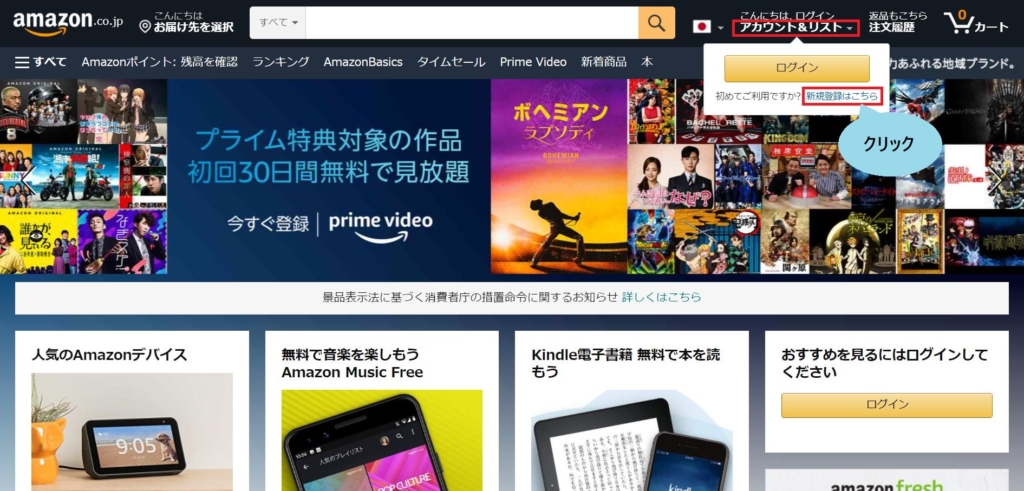
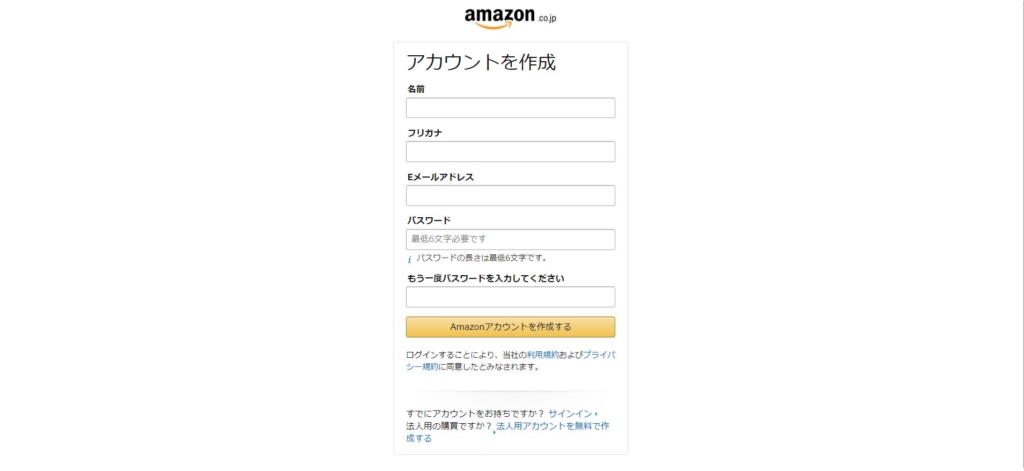
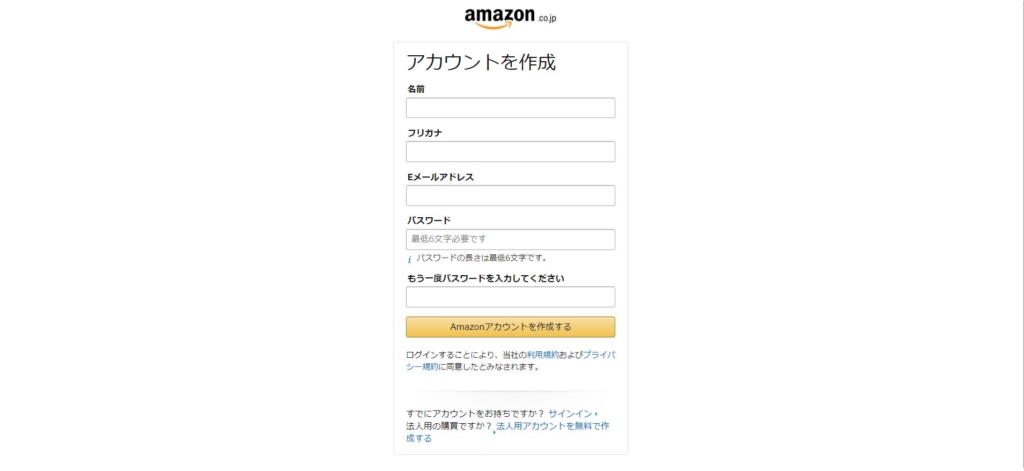
ログインしたらAmazonホームから左上メニューすべてをクリック。
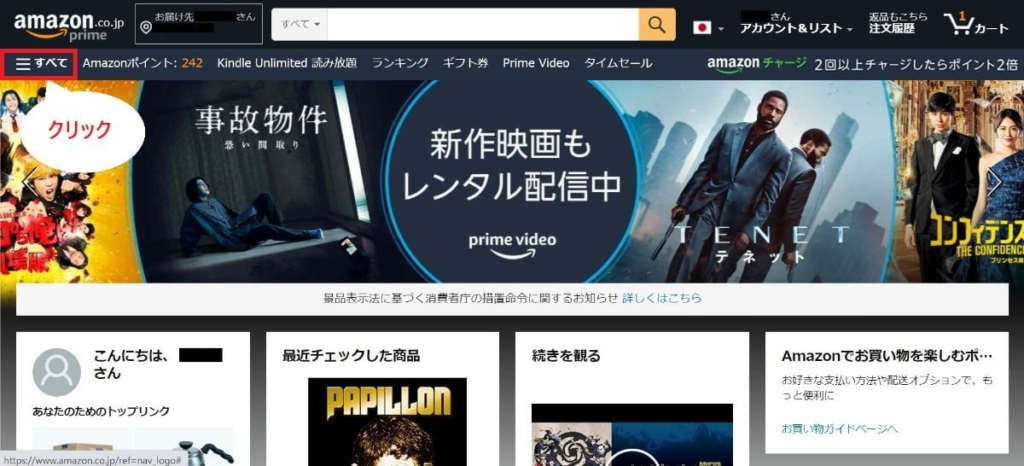
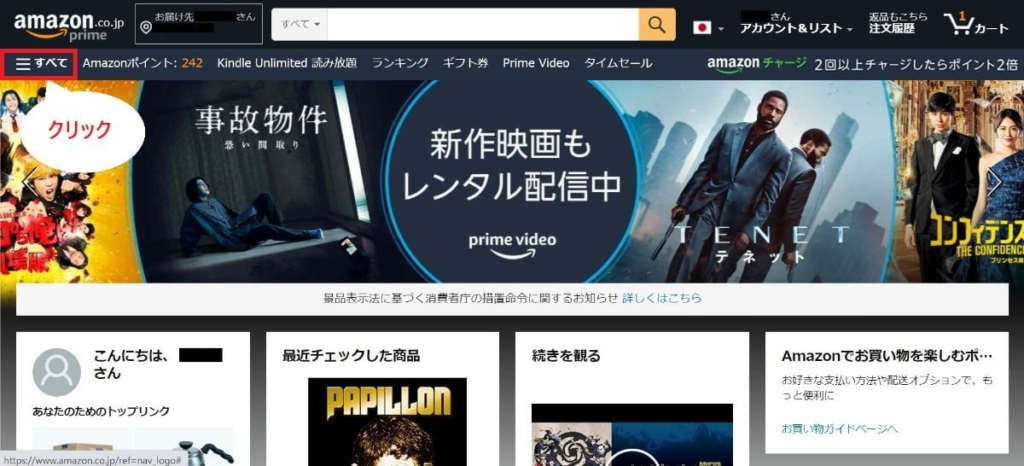
(図1)Kindle本 & 電子書籍リーダーをクリック、(図2)Kindle本をクリック。
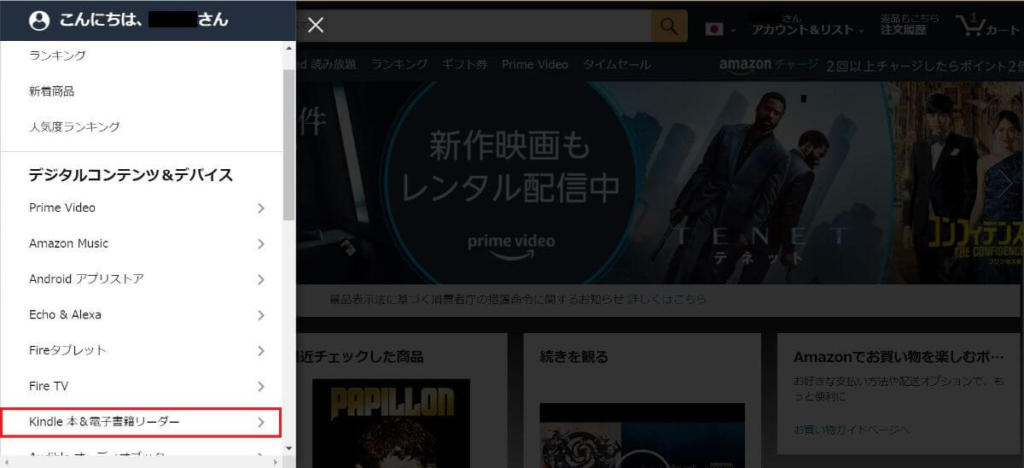
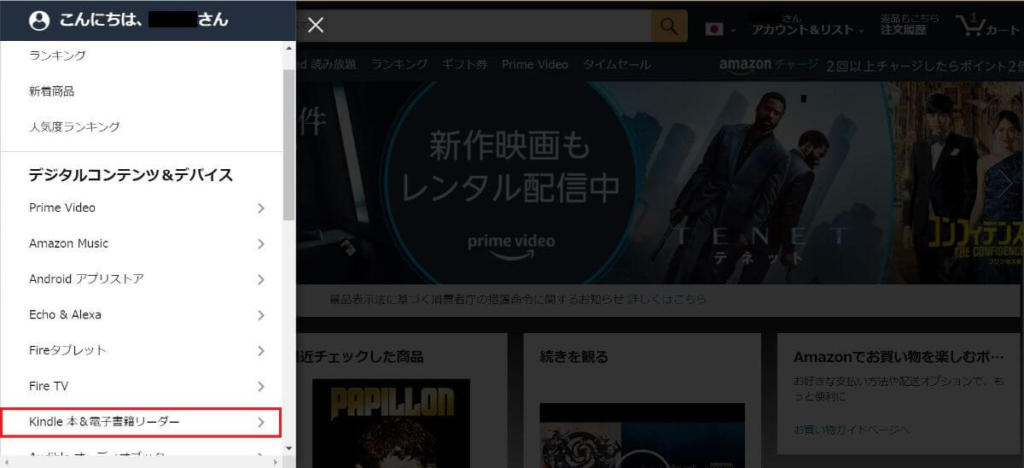
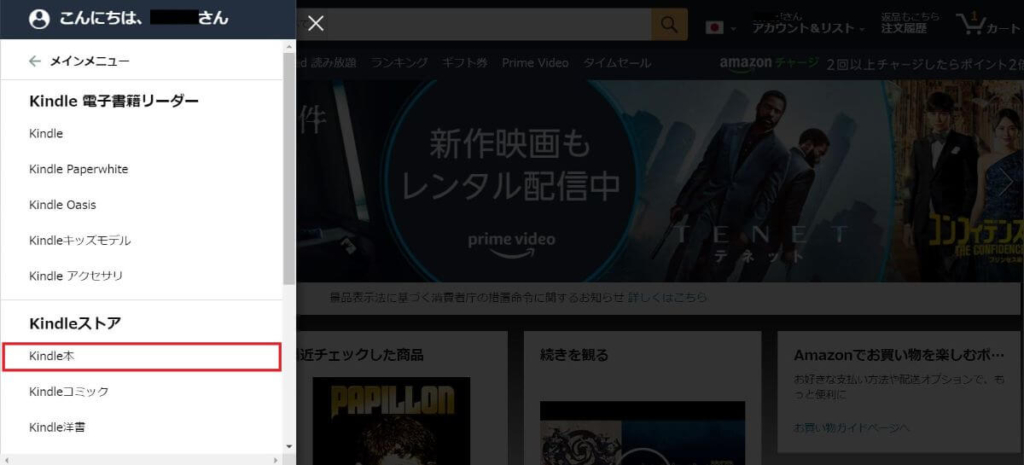
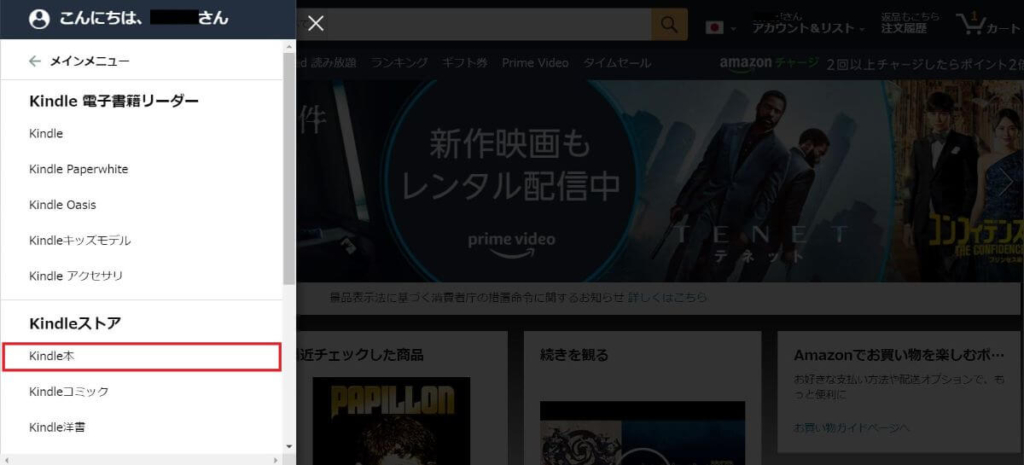
ここがKindle本のトップページ。ジャンル別に探すか、セールキャンペーンから探すか、読みたい本を探していきましょう。
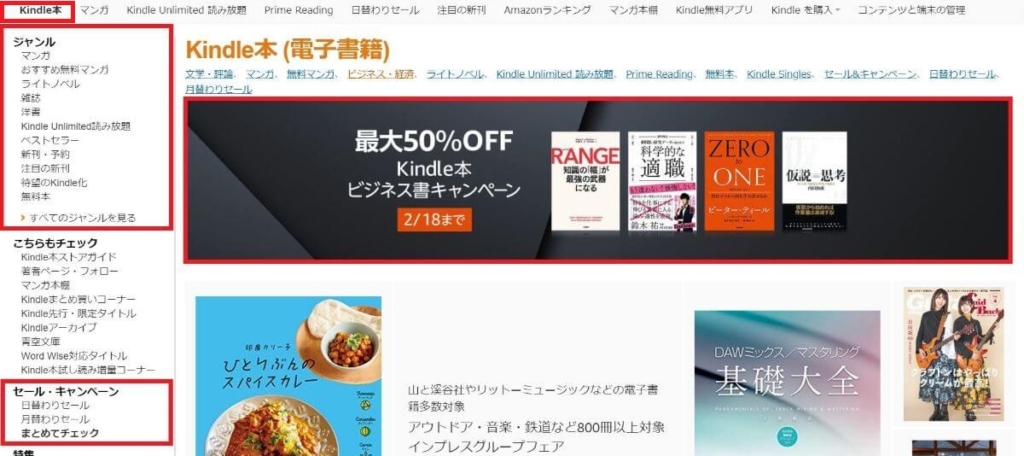
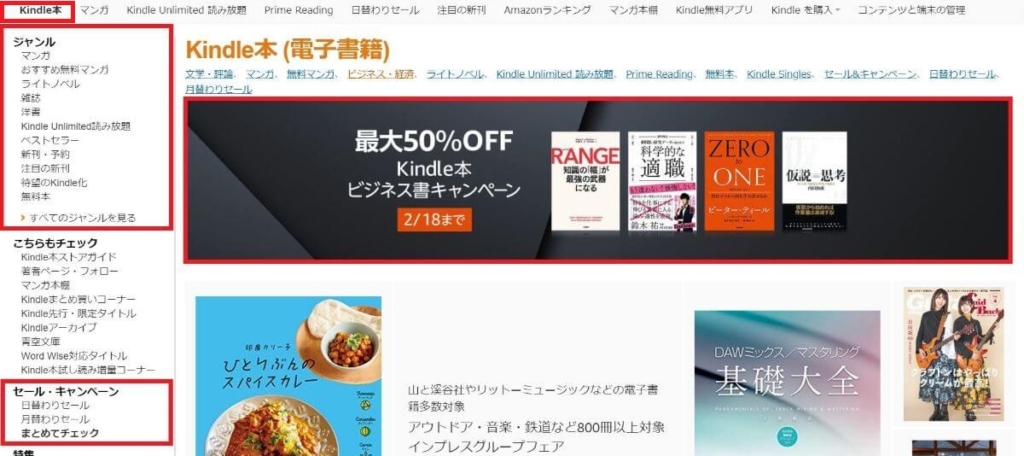
売れ筋ランキングから探すと、みんなが今何読んでるのかわかるので便利ですよ。➡ 売れ筋ランキング
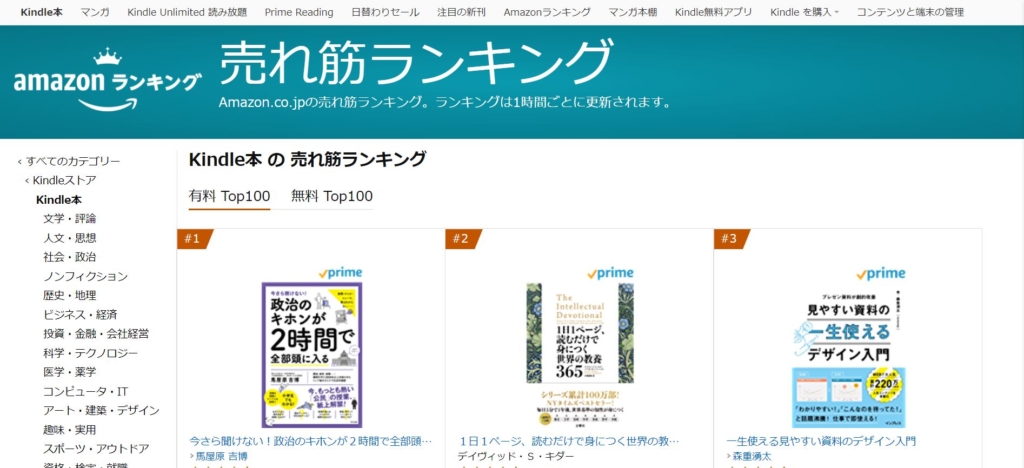
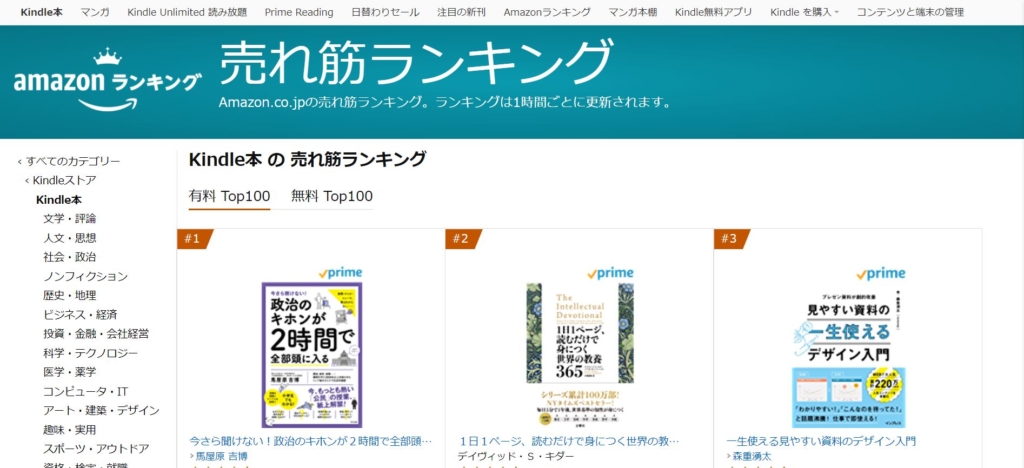
実用書、ビジネス書、自己啓発、雑誌や漫画まで揃っているので、読みたい本を探してくださいね。
Kindle本の買い方
ここからは買い方を解説していきますね。



僕、「思考中毒になる!」を買います。(もう一冊買いますけど)
幻冬舎電本フェスで安いので!
画像を解説すると、「単行本価格924円がKindle版(電子書籍)ならセール中263円」で買える。263円からAmazonポイント残高242ポイントを利用して¥21円。
追記:青枠はとりあえずの保存先スマホです。※ スマホでもタブレットでもPCでも読めます。
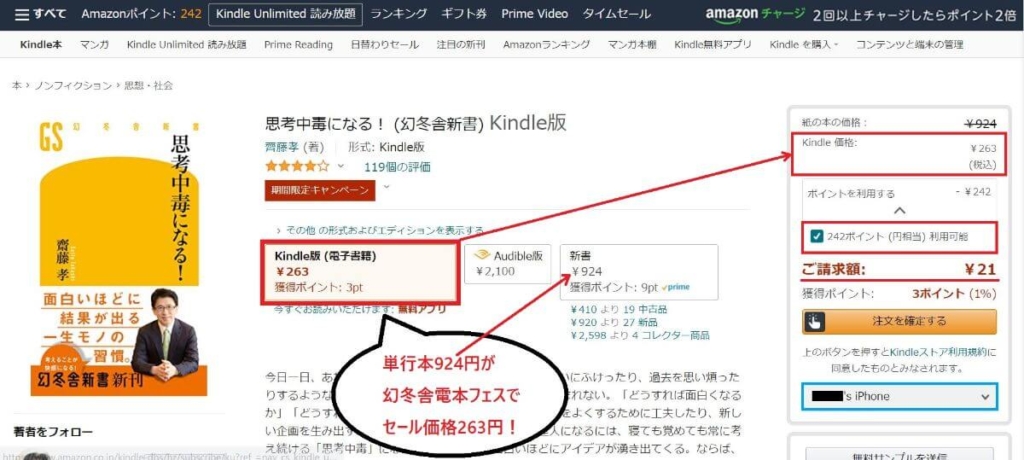
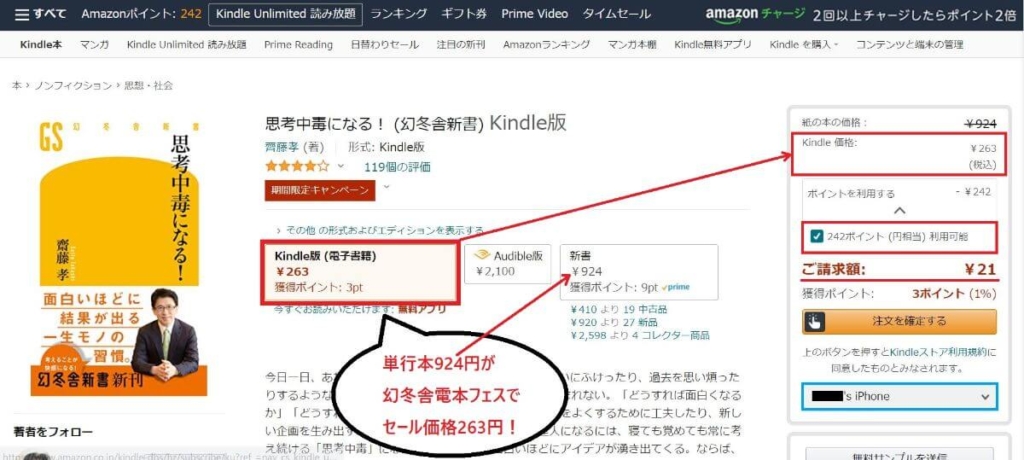
上図青枠で本の保存先を選択。この場合iPhoneを指定。注文を確定するをクリック。
※ 支払い方法を設定している場合、1クリックするだけで買えます。初めての方は支払い方法の選択をしましょう。(※次章で詳しく解説しています)
〇〇様、ありがとうございます!と感謝されます。
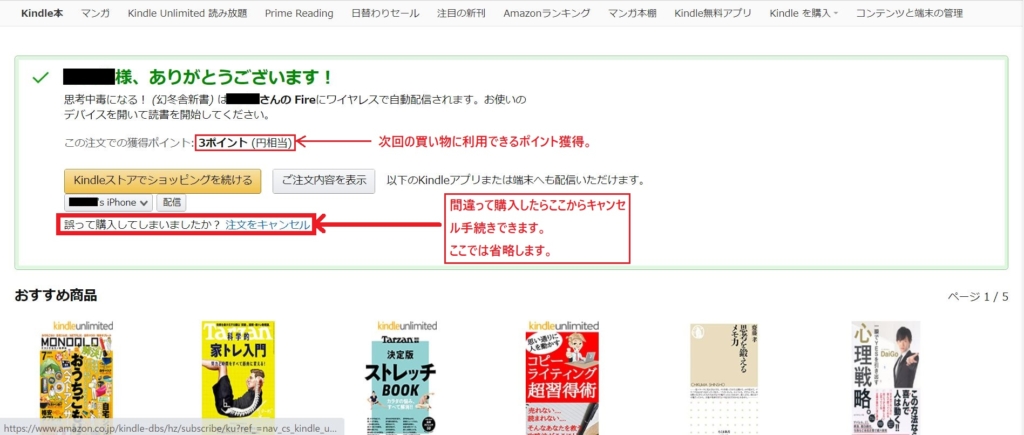
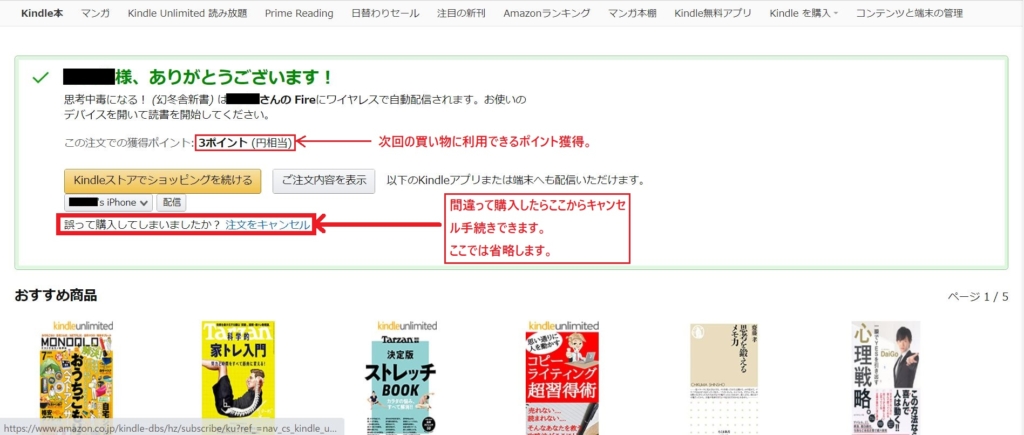
これで購入完了!(注文の確認メールが1通来ます。)
あとはスマホ・タブレット・Kindle端末・PC、お好きな端末でお読みください。
スマホからの買い方
スマホでKindle本を購入するときは、AmazonのPCサイトから購入しましょう。
あとは第2章1節の方法で本を探し、そして購入してください。
注意点
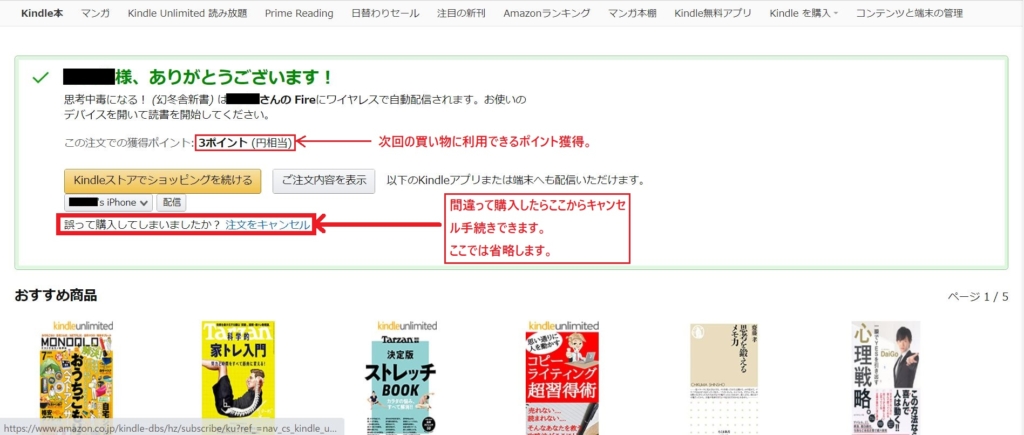
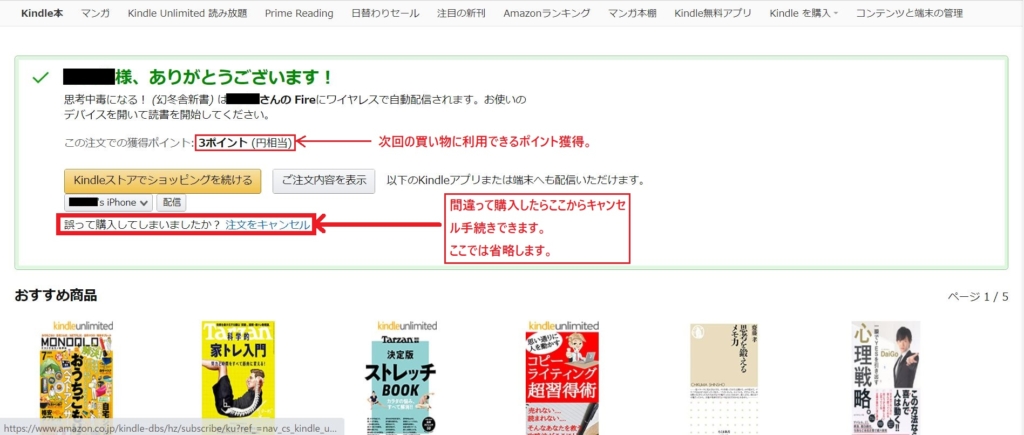
もし、読みたくないKindle本を間違ってクリックし、購入してしまった場合は慌てないことです!!
上画像の注文をキャンセルからキャンセルできます。
ただし電子書籍を読んでしまったらキャンセルできないので注意ですよ。
何かしらセール・キャンペーンやってます
Kindle本の支払方法
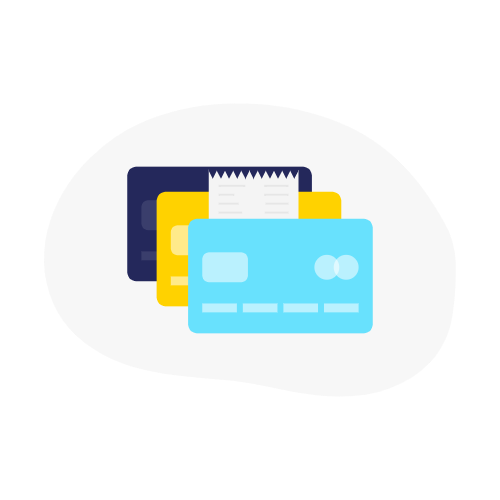
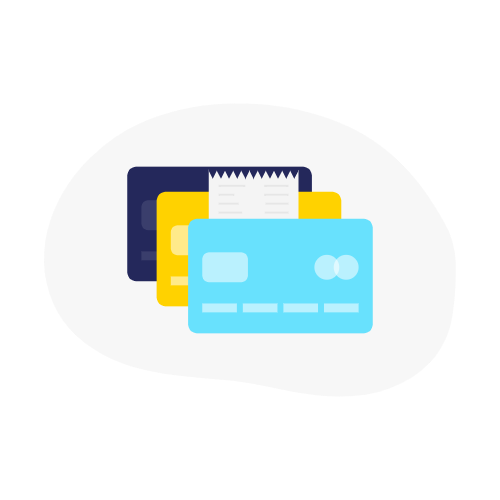
Kindle本の支払い方法
Amazonが初めての方は、支払い方法の選択が必要です。
Kindle本の購入は以下の方法を選択できるので設定してください。
- Amazonギフト券
- クレジットカード
- デビットカード
- Paidy翌月払い
- 携帯決済(au・ドコモ・Softbank)
クレジットカードが1番スムーズでおすすめ。
クレジットカード以外の支払方法は、Amazonギフトカードがおすすめです。



あらかじめチャージしておくと、チャージ金額の範囲内で買い物ができて便利だよ。
アマギフキャンペーンを利用していない方は、下記の記事をご一読ください。


Kindleの支払方法を設定・変更する



支払方法の設定は、Kindleアプリではなく、Amazonショッピングアプリからだよ。
Kindleの支払方法を設定・変更する手順は次の通り。
- Amazonショッピングアプリの
マイページをタップ コンテンツと端末の管理→設定
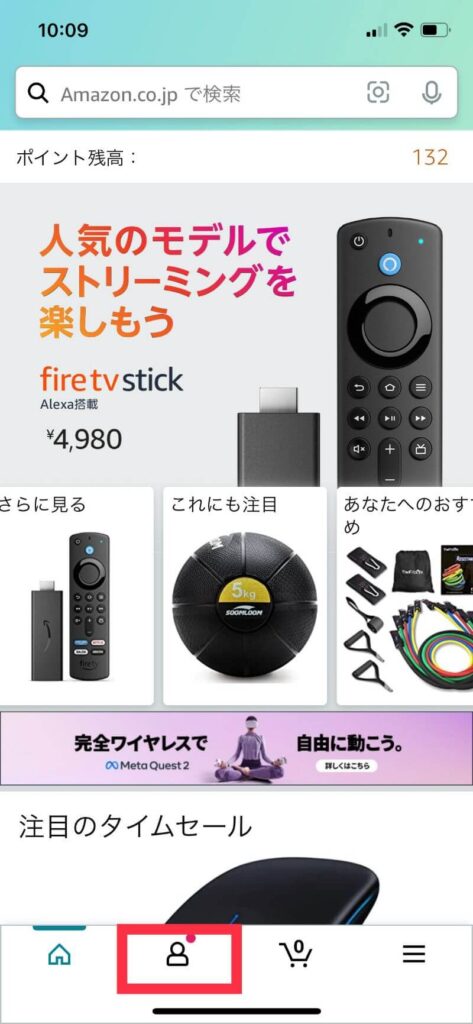
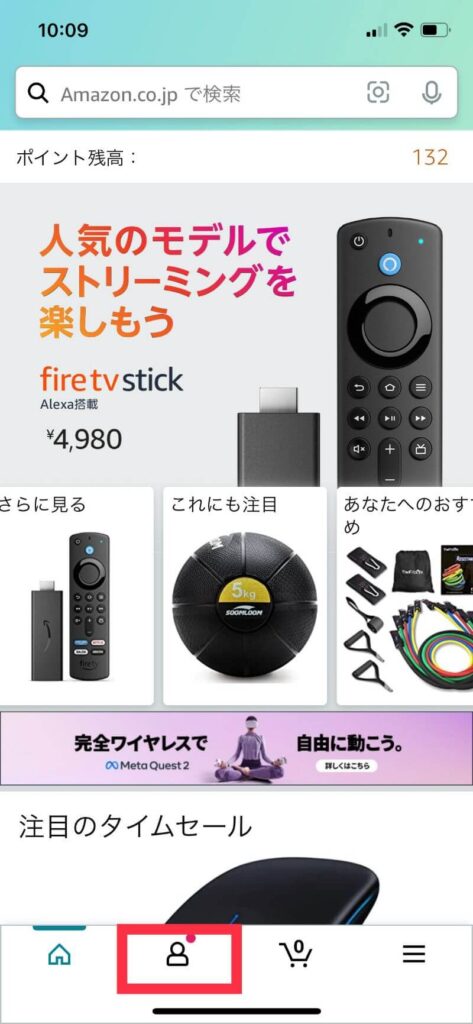
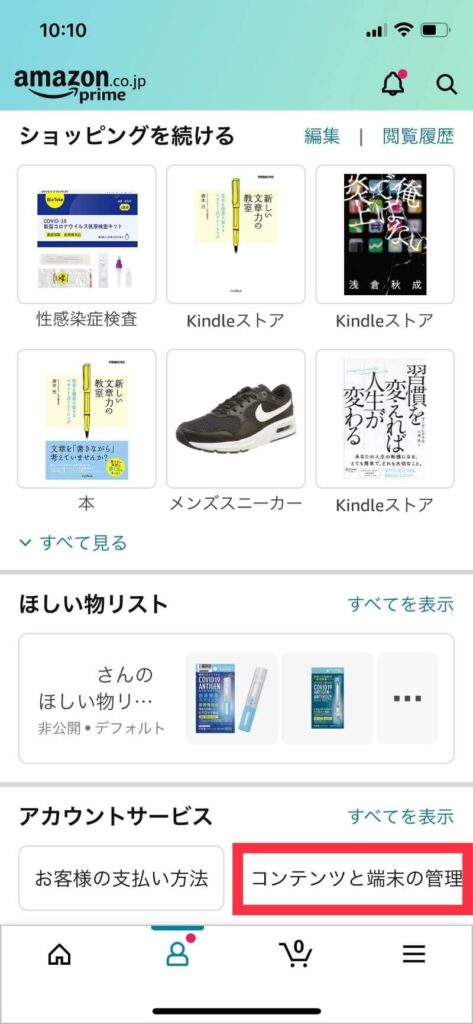
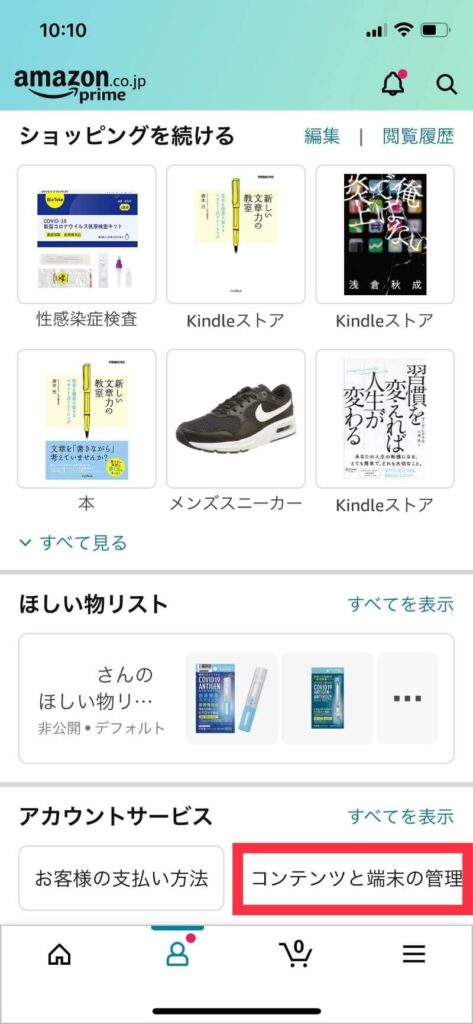
- Kindleの支払い設定
- お支払い方法を編集
このページで設定していこう。
- クレジットカード/デビットカード
- Paidy翌月払い
- 携帯決済
- Amazonギフト券、ポイント
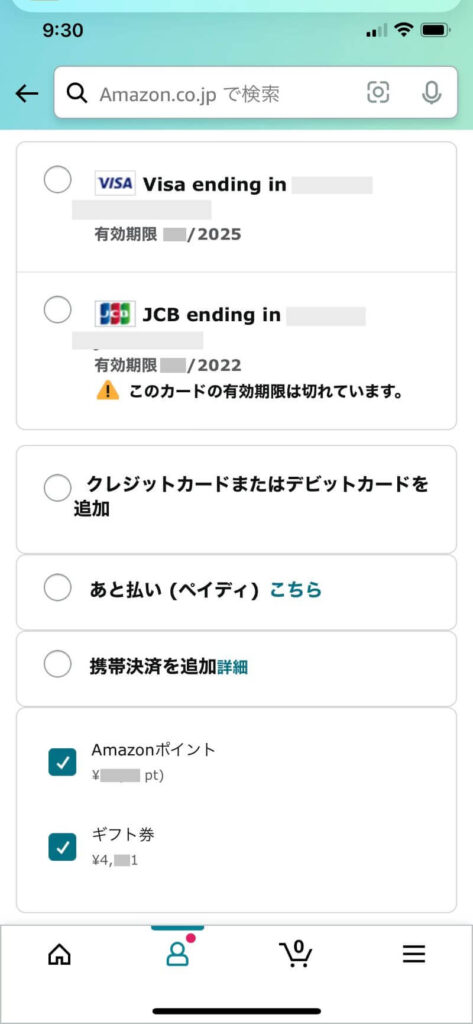
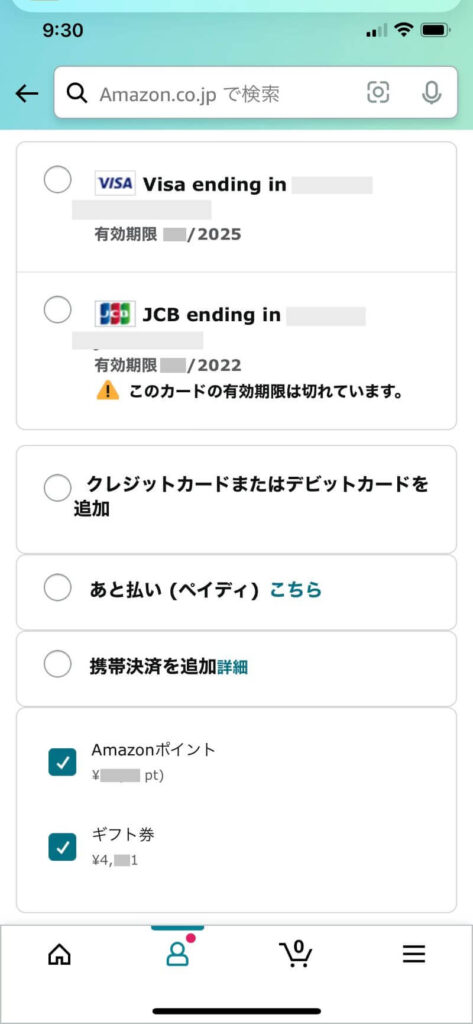
支払方法の優先順位
ミニ知識 Amazonの支払い方法には優先順位があります。
- Amazonポイントやクーポン
- Amazonギフトカード残高
- クレジットカードなど


何かしらセール・キャンペーンやってます
よくある質問
Kindle本の買い方まとめ
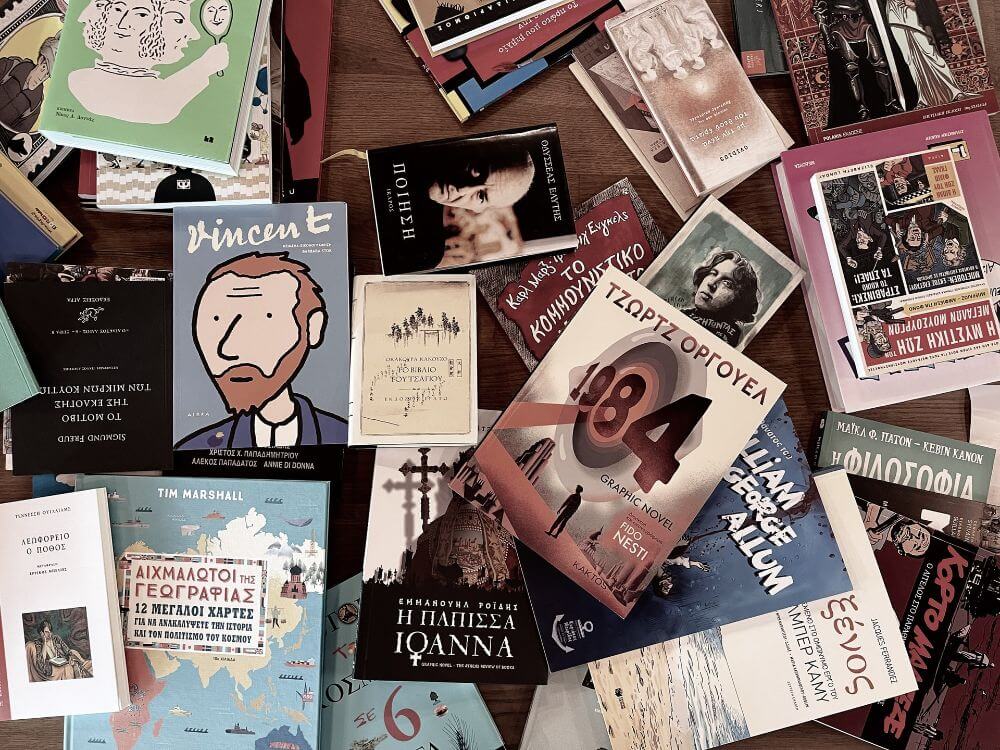
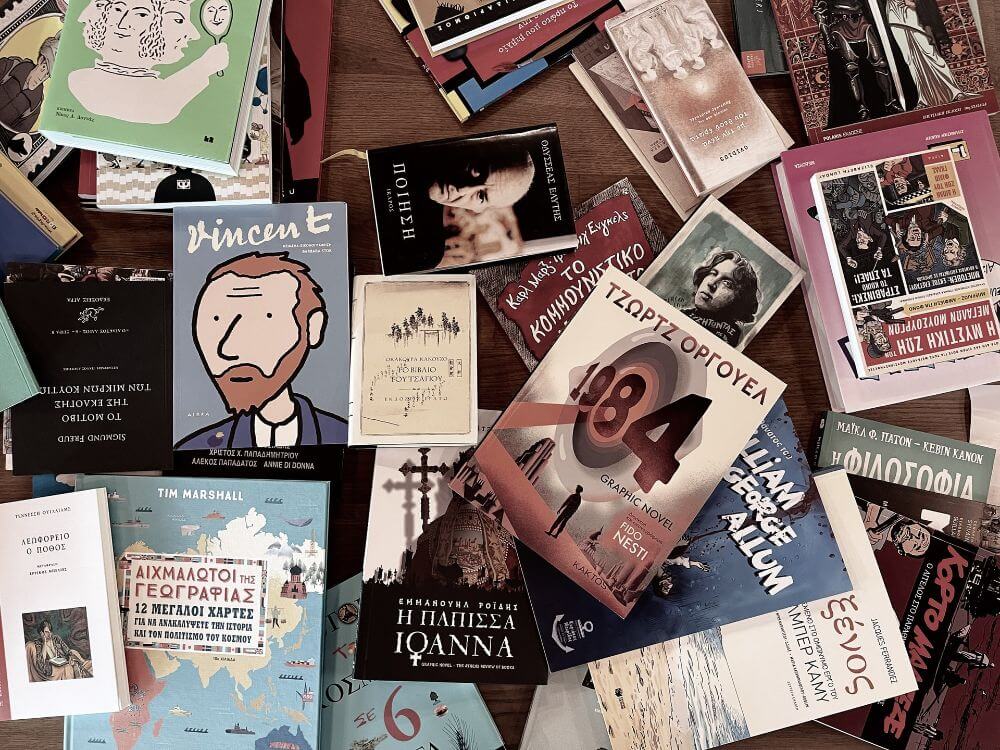
Amazon初心者向けに、Kindle本(電子書籍)の買い方を解説しました。
- アカウント作成
- 支払い方法の選択
- PCサイトで探す
- PCサイトで買う
以上、簡単な4ステップですね。
最初は電子書籍に戸惑うかもしれませんが、すぐになれちゃいます。
紙の本だと1冊持ち運ぶのも大変ですが、電子書籍なら何冊でも持ち運べて楽しいですよ。



Kindle本は日替わりセール・月替りセールが常時開催されています。Kindle Unlimited対象外はセール時に買うとお得です!
何かしらセール・キャンペーンやってます
最後にKindle本のお得な情報
Kindle本を試したい人は、Kindle Unlimitedの無料体験がおすすめです。
Kindle Unlimitedは、月額980円で200万冊以上の電子書籍が読み放題というサービスなのですが、初めての方は最初の30日間無料で利用できます。



30日間、対象の本を好きなだけ読んでください。
新書や人気作品すべてが読み放題対象ではありませんが、話題の本や雑誌までたくさん読めますよ。
読みたい本が読み放題対象外だった場合、この記事でご紹介した方法で購入すればOKです。




コメント